Chỉ cần cài một chút hiệu ứng, bạn sẽ có thể chỉnh sửa màu sắc ảnh bằng Paint.NET thật dễ dàng, bài viết sau Taimienphi.vn sẽ hướng dẫn chi tiết cách chỉnh sửa màu sắc ảnh bằng Paint.NET sau khi đã cài bộ chỉnh màu cho phần mềm này.
Mặc dù trong phần mềm chính sửa ảnh Paint.NET mặc định sẽ không có tính năng chỉnh sửa màu sắc ảnh bằng Paint, nhưng người dùng vẫn có thể sử dụng tính năng này nếu thực hiện vài cài đặt nhỏ. Các bộ công cụ hỗ trợ trên Paint NET cho phép người dùng thêm các tính năng, chỉnh sửa được nhiều hiệu ứng. Đây chính là ưu điểm của Paint.NET so với những phần mềm chỉnh sửa ảnh nhỏ, dung lượng thấp. Muốn chỉnh sửa màu sắc ảnh bằng Paint.NET, mời các bạn thực hiện theo hướng dẫn sau đây.
Cách chỉnh sửa màu sắc ảnh bằng Paint.NET
Bước 1: Truy cập Paint.NET Red ochre plugin để tải về bộ chỉnh sửa màu sắc ảnh bằng Paint.NET mới nhất.
Giải nén File ZIP chứa bộ cài đặt màu sắc Paint.NET
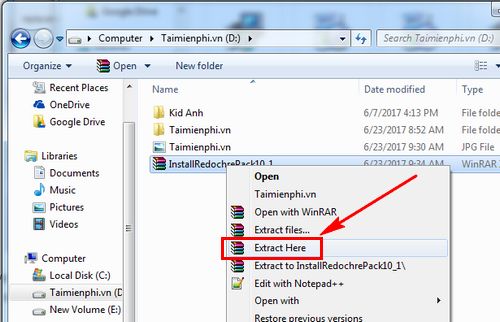
Bước 2: Di chuyển file đã giải nén vào thư mục Effects của Paint.NET
Cụ thể là sẽ copy vào thư mục sau (Giả thuyết cài windows trên ổ C của máy tính)
- Đối với Windows 64bit: C:\Program Files (x86)\Paint.NET\Effects
- Đối với Windows 32bit: C:\Program Files\Paint.NET\Effects
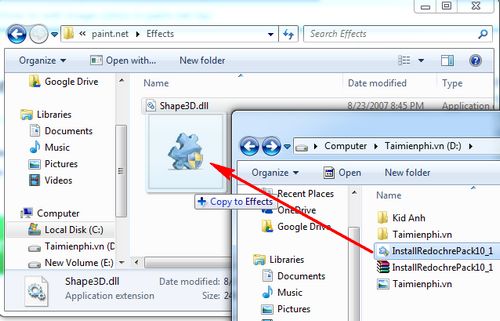
Bước 3: Mở file, đánh dấu tích đồng ý đã đọc các điều khoản và nhấn Install để chạy Setup.

Bạn sẽ thu về được hàng loạt file .dll tạo hiệu ứng trong Paint.NET.

Bước 4: Mở phần mềm Paint.NET, nhấn File > Open để chọn ảnh cần chỉnh sửa.

Bước 5: Chọn ảnh trên máy tính và nhấn Open.

Bước 6: Sau khi đã có ảnh, các bạn vào Effects > Color > Recolor Choice để bắt đầu chỉnh sửa màu sắc ảnh.

Giao diện chỉnh sửa ảnh có nhiều chức năng.

Bạn có thể chỉnh sửa các thông số màu sắc phù hợp với từng màu ảnh nhất định.

Sau khi đã ưng ý, chỉ cần ấn OK để lưu lại và chọn File > Save để lưu ảnh.

Trên đây là chi tiết cách chỉnh sửa màu sắc ảnh bằng Paint.NET. Các bạn có thể chỉnh màu phù hợp cho từng bức ảnh nhất định của mình. Với Panit.NET, bạn còn làm được nhiều hơn thế, tham khảo cách tạo chữ uốn vòng trong Paint.NET tại đây đã được Taimienphi giới thiệu trong bài thủ thuật trước đây để tạo ra kiểu chữ độc đáo này nhé.
Cùng với Paint.NET thì phần mềm Paint trên máy tính cũng rất hữu dụng. Một chức năng ít người biết trên Paint đó chính là tạo thiệp Valentine bằng Paint. Không khó để các bạn có thể tạo ra những tấm thiệp lung linh, đầy tình cảm để tặng cho một nửa của mình. Nếu chưa biết cách tạo thiệp Valentine bằng Paint, hãy tham khảo những hướng dẫn của Taimienphi.vn, chỉ cần những thao tác đơn giản bạn đã tạo thiệp Valentine bằng Paint thật đẹp, chất lượng rồi.
https://thuthuat.taimienphi.vn/cach-chinh-sua-mau-sac-anh-bang-paint-net-24940n.aspx
Nếu muốn tìm hiểu sâu hơn về chỉnh sửa ảnh, bạn nên tải và cài đặt phần mềm Photoshop về máy tính của mình, Photoshop được đánh giá là phần mềm chỉnh sửa ảnh hàng đầu hiện nay, bạn có thể biến hóa bức ảnh của mình theo bất kỳ ý muốn nào.